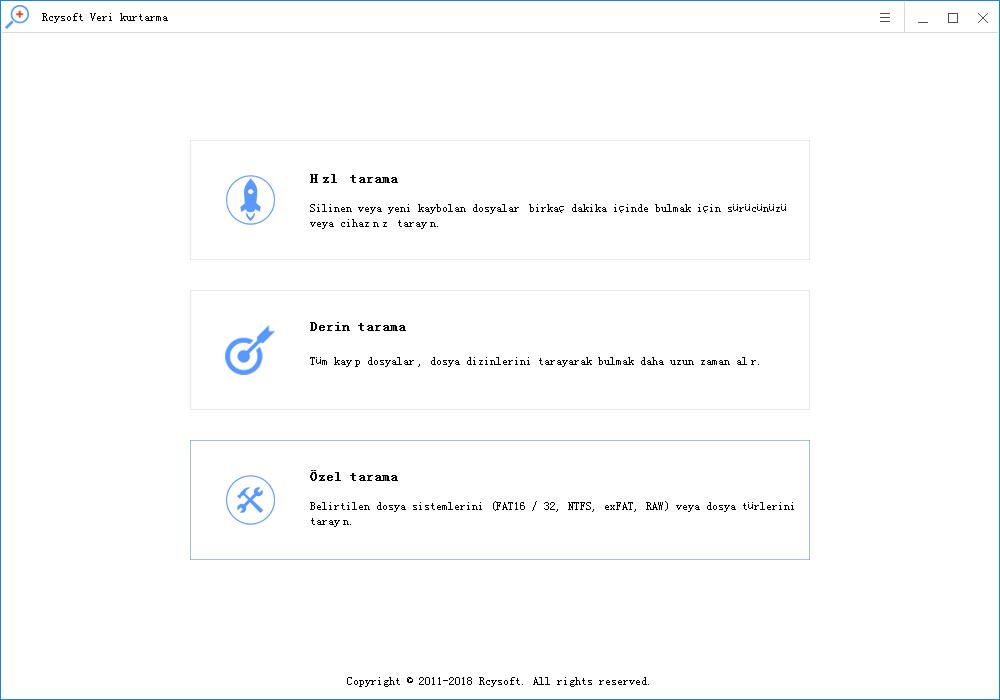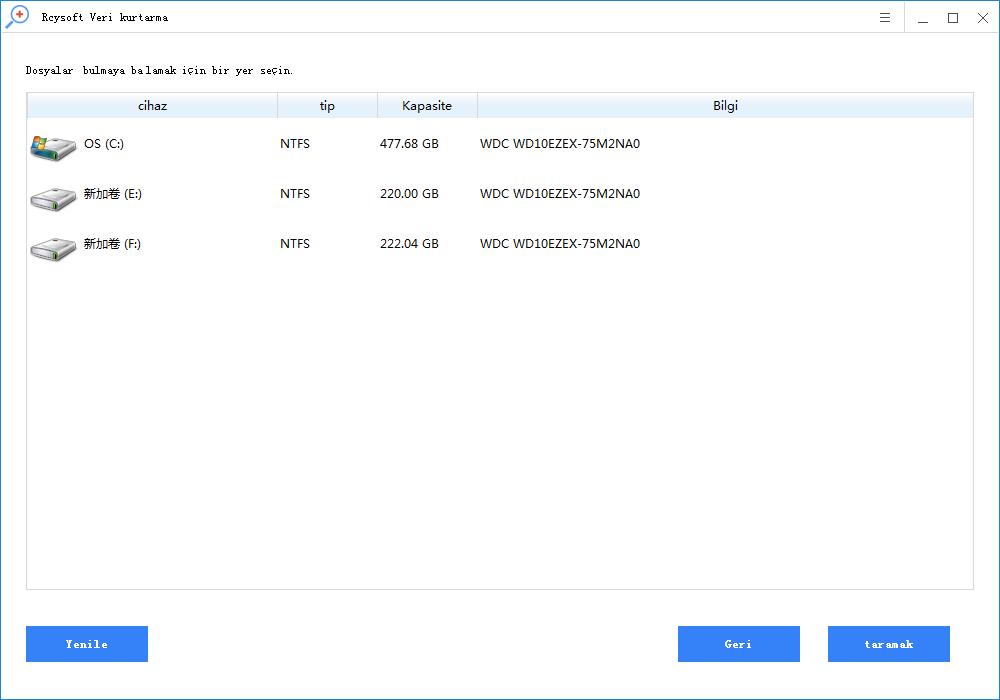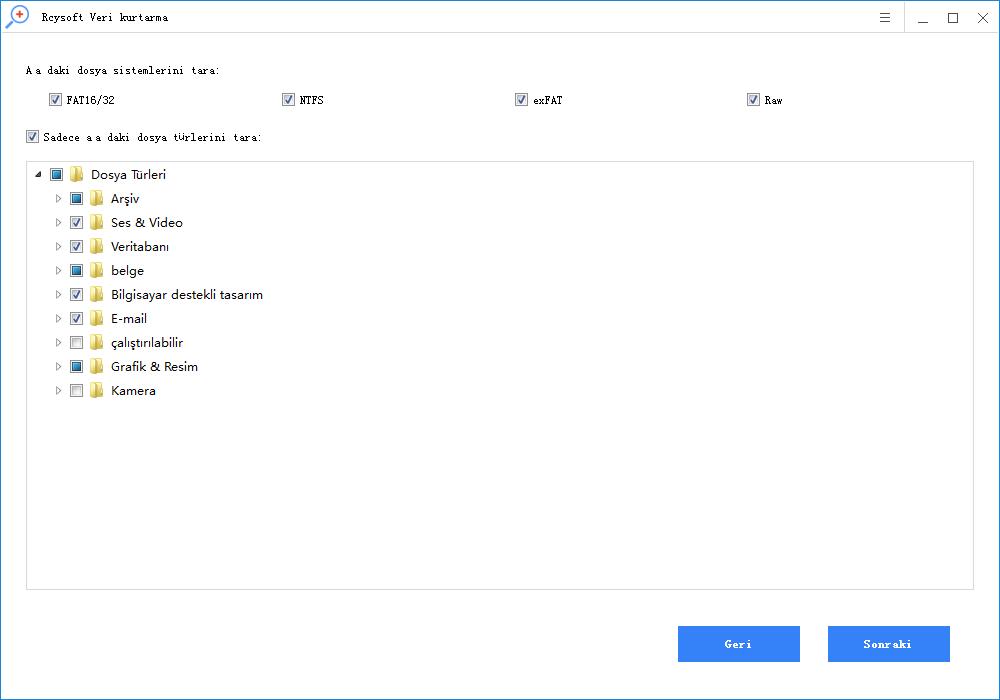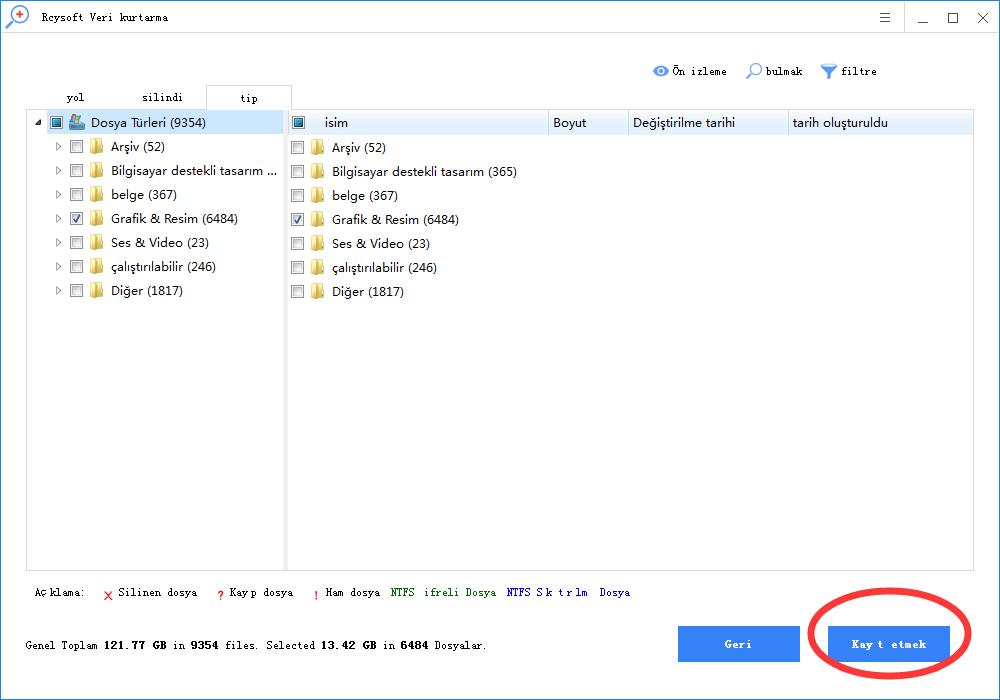Nikon, Canon veya Sony fotoğraf makineleri bellek kartınızın dolu olduğunu gösteriyor ama hiçbir şey yok! Bu makalede, kamera SD kart hatalarını çözmek ve kayıp verileri kurtarmak için kanıtlanmış bir çözüm sağlar.
Durum 1. "HP dizüstü bilgisayarımda bazı resimleri sildim, ancak kartı Nikon D3000 modeline geri koyduğumda, kartın dolu olduğunu, ancak oynatma sırasında resim olmadığını belirtti.
Durum 2. "D3000 ile ilgili bir sorunum var. Açtığımda bir hata mesajı alıyorum." Bu hafıza kartı kullanılamıyor. Kart dolu olabilir. "Kartı bilgisayarıma bağlamayı denedim. Hiçbir şey yoktu. Lütfen bana yardım edin!"
Neden kameralı SD kartım tam dosya veriyor ama dosya yok? Bunu nasıl çözebilirim?
Fotoğraf makinenizin SD kartı doluysa, kartın neden aniden sorun yaşadığını merak ediyor olabilirsiniz. Olası nedenler şöyledir:
1. SD kartta bir dosya var, ancak dosya görünmüyor ya da gizlenmiyor, bu yüzden SD kart tamam ama hiçbir dosya göstermiyor.
2. SD kart formatı yanlış.
Tam SD kartınızı çözmek için iki çözüm:
Birinci çözüm. Kamera SD kartını gizli dosyaları dışa aktarma ve görüntüleme
İkinci çözüm. Kamera SD kartını doğru şekilde biçimlendirin
Birinci çözüm. Kamera SD kartını gizli dosyaları dışa aktarma ve görüntüleme
Adım 1. Verileri dışa aktarın ve Nikon veya Canon SD karttan gizli dosyaları kurtarın
SD kartınıza kaydedilmiş çok sayıda önemli fotoğrafınız ve videonuz varsa, bunları doğrudan PC'nizdeki veya diğer depolama cihazınızdaki güvenli bir yere aktarabilirsiniz.
Gizli dosyalar görüntülenemediğinde, veri kaybını önlemek için kamera SD kart dosyalarını diğer cihazlara geri yüklemek ve dışa aktarmak iyi bir fikirdir.
Rcysoft dosya kurtarma yazılımı iyi bir seçim haline gelir. Program, SD kart, sabit disk vb. Gibi gizli dosyaları kurtarmanıza ve vermenize yardımcı olan profesyonel bir kurtarma yazılımıdır.
1. SD kartı PC'nize bağlayın. Rcysoft SD Kart Veri Kurtarma Yazılımı'nı başlatın, SD Kart'ı seçin ve silinmiş, silinmiş ve var olan tüm dosyaları aramak için "Tara" yı tıklayın.
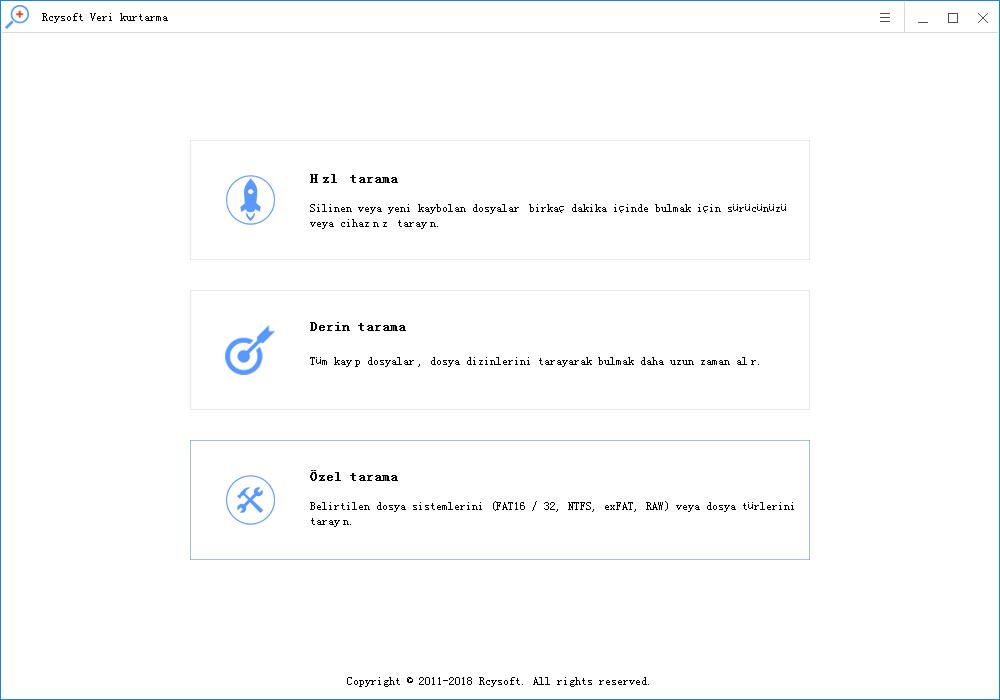
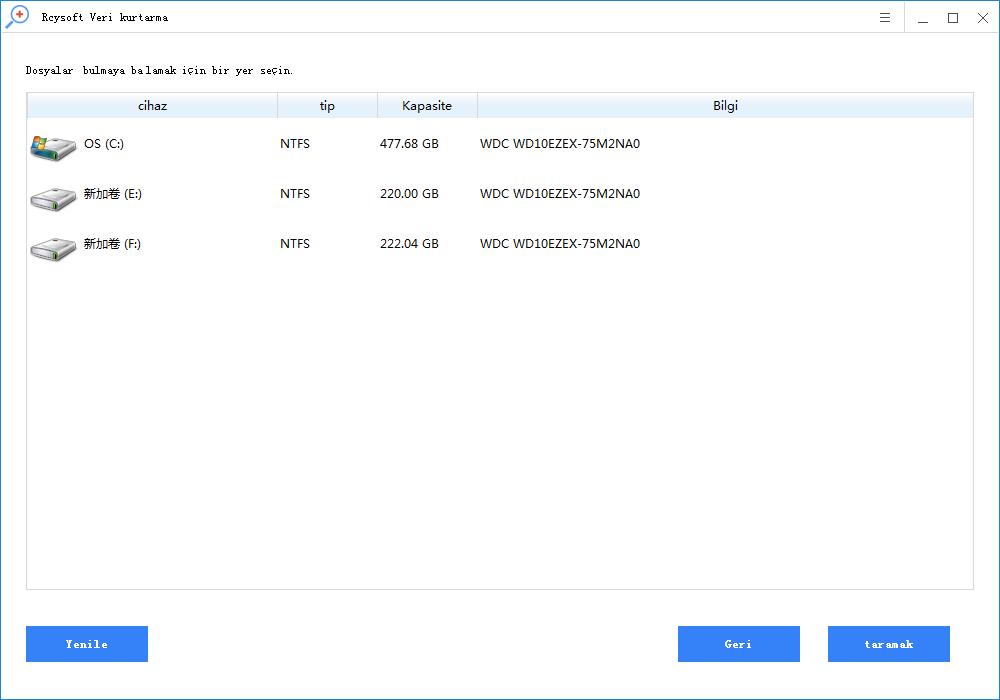
2. Tarama tamamlandıktan sonra, eksik içeriği hızlıca bulmak için verileri dosya türüne göre filtreleyebilirsiniz.
Son olarak, bunları SD karttan geri yüklemek için "Geri Yükle" düğmesine tıklayın.
Burada, kurtarılan tüm dosyaların, veri kurtarmanın başarısız olması durumunda başka bir sürücüye veya cihaza aktarılması en iyisidir.
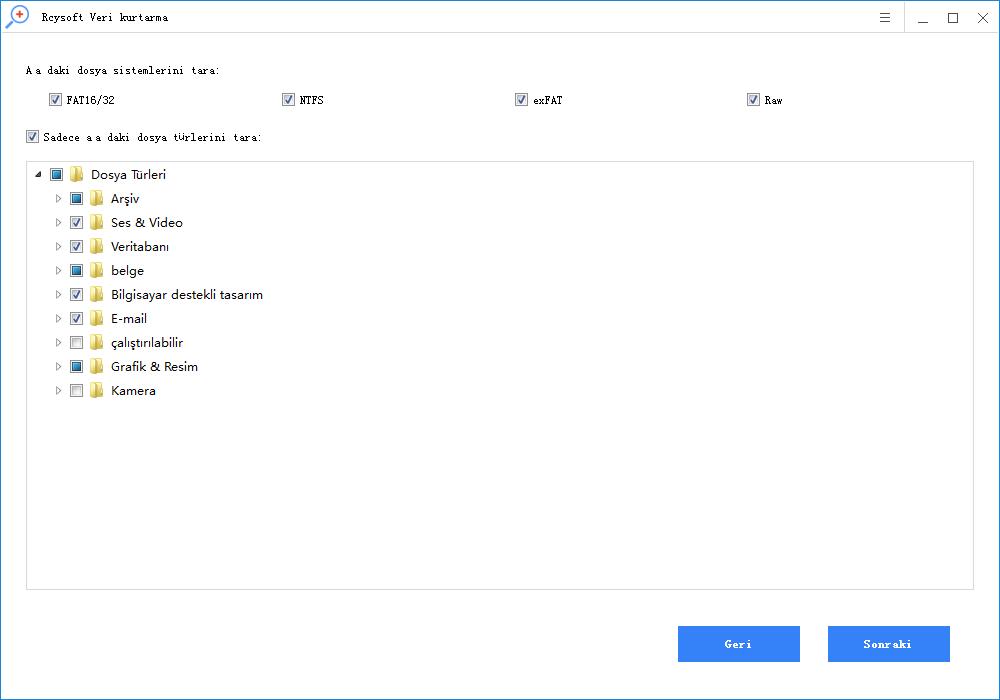
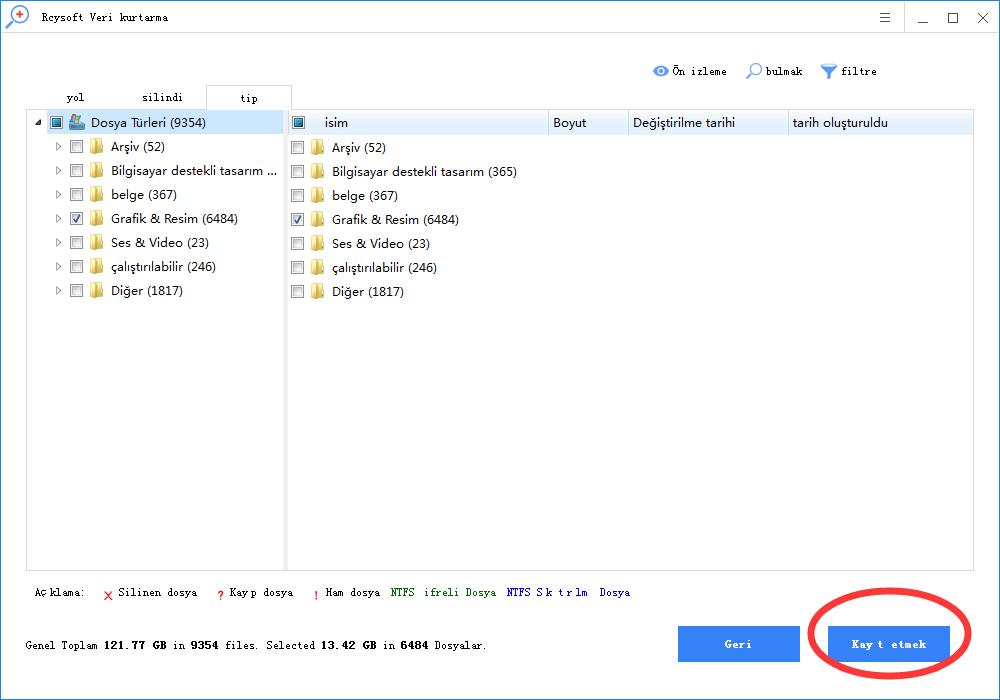
Dosyalarınızı kameradan diğer cihazlara geri yükleyin ve dışa aktarın
2. adım Kamera SD kartındaki gizli dosyaları göster
Arama kutusuna Başlat> Tür: Denetim Masası'nı tıklayın.
Görünümü kategoriye geçirip Görünüm ve Kişiselleştirme'yi tıklayın.
Dosya Gezgini Seçenekleri> Görünümü Görüntüle> Gizli Dosyaları, Klasörleri ve Sürücüleri Göster> Uygula'yı tıklatın.
İkinci çözüm. Kamera SD kartını doğru şekilde biçimlendirin
SD kartı bilgisayarınıza bağlayın.
Windows Dosya Gezgini'ni açın ve tam SD kartı bulun, sağ tıklayın ve formatı seçin.
Dosya sistemini NTFS olarak ayarlayın ve SD kartı formatlamak istediğinizi onaylamak için Tamam'a tıklayın.
İpucu: Yukarıdaki çözümlerden hiçbiri size yardımcı olamazsa, kamerayı alışveriş merkezine götürmek ve bakım personelinin kamerayı kontrol edip kamerayı tamir etmesine izin vermek en iyisidir.